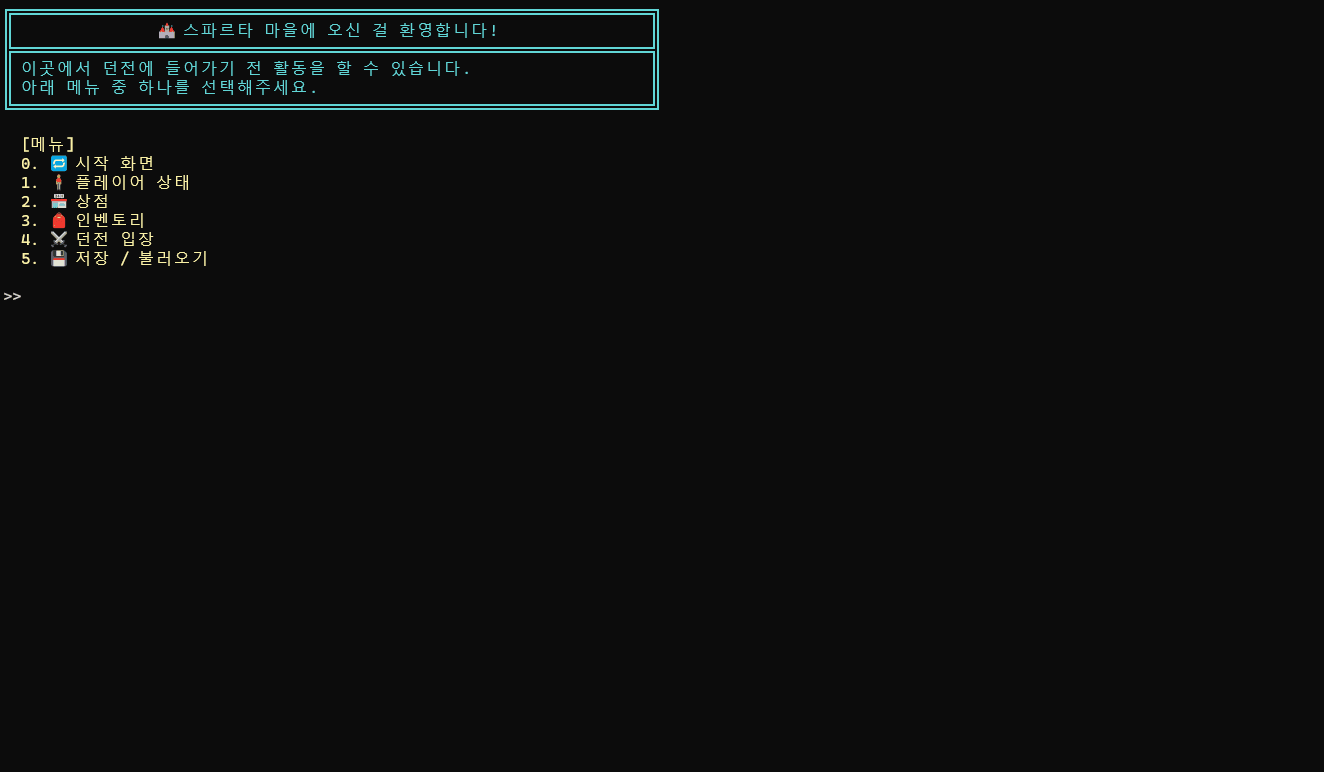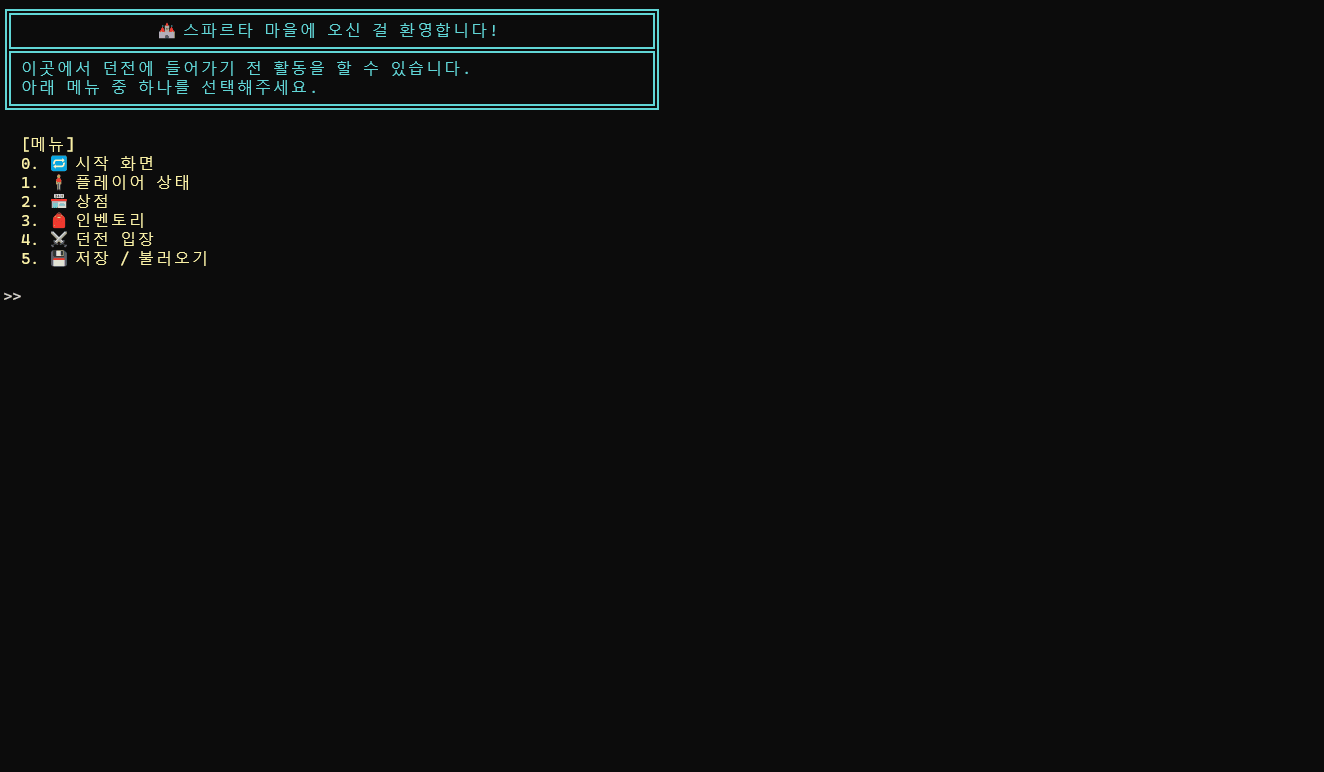🧩 병합 정렬 (Merge Sort) – 항상 안정적인 분할 정복 정렬
1. 개념
병합 정렬은 분할 정복(Divide and Conquer) 알고리즘의 대표 예시이다.
배열을 반으로 나누고, 나눈 배열을 각각 정렬한 후, 두 정렬된 배열을 **병합(merge)**하여 최종 정렬된 배열을 만든다.
2. 작동 방식 요약
- 배열을 반으로 분할
- 각각을 재귀적으로 병합 정렬
- 두 정렬된 배열을 정렬된 상태로 병합
- 더 이상 나눌 수 없을 때까지 반복
3. C# 예제 코드 (새로운 예시)
void MergeSort(int[] arr, int left, int right)
{
if (left >= right) return;
int mid = (left + right) / 2;
MergeSort(arr, left, mid);
MergeSort(arr, mid + 1, right);
Merge(arr, left, mid, right);
}
void Merge(int[] arr, int left, int mid, int right)
{
int[] temp = new int[right - left + 1];
int i = left;
int j = mid + 1;
int k = 0;
while (i <= mid && j <= right)
{
if (arr[i] <= arr[j])
temp[k++] = arr[i++];
else
temp[k++] = arr[j++];
}
while (i <= mid)
temp[k++] = arr[i++];
while (j <= right)
temp[k++] = arr[j++];
// 원래 배열에 복사
for (int t = 0; t < temp.Length; t++)
arr[left + t] = temp[t];
}✅ 사용 예:
int[] data = { 6, 2, 9, 1, 5 };
MergeSort(data, 0, data.Length - 1);4. 시간/공간 복잡도
| 경우 | 시간 복잡도 |
| 평균 | O(n log n) |
| 최악 | O(n log n) |
- 공간 복잡도: O(n)
→ 정렬을 위해 임시 배열이 필요함
5. 특징
- 항상 안정적인 시간 복잡도 O(n log n)
- 안정 정렬 (동일 값의 순서 보존)
- 추가 메모리 공간 필요 (In-place 아님)
- 큰 데이터, 안정성이 중요한 경우에 적합
6. 예시
[4, 1, 3, 2]
→ 나누기: [4, 1] / [3, 2]
→ 정렬: [1, 4] / [2, 3]
→ 병합: [1, 2, 3, 4]7. 마무리 요약
- 병합 정렬은 시간 복잡도가 항상 O(n log n)으로 예측 가능하여 신뢰도가 높다.
- 퀵 정렬보다 느릴 수 있지만, 데이터가 정렬된 상태와 무관하게 안정적인 성능을 낸다는 점에서 강력한 선택이다.
- 추가 메모리가 필요하다는 점은 고려해야 한다.
'C#' 카테고리의 다른 글
| C# - 탐색 알고리즘 정리 – 선형 탐색 vs 이진 탐색 (0) | 2025.07.11 |
|---|---|
| C# - 정렬 알고리즘 비교 요약 (1) | 2025.07.11 |
| C# - 퀵 정렬 (Quick Sort) (1) | 2025.07.11 |
| C# - 삽입 정렬 (Insertion Sort) (0) | 2025.07.11 |
| C# - 정렬 알고리즘 – 선택, 삽입, 퀵, 병합 정렬 시간복잡도 비교 (0) | 2025.07.11 |